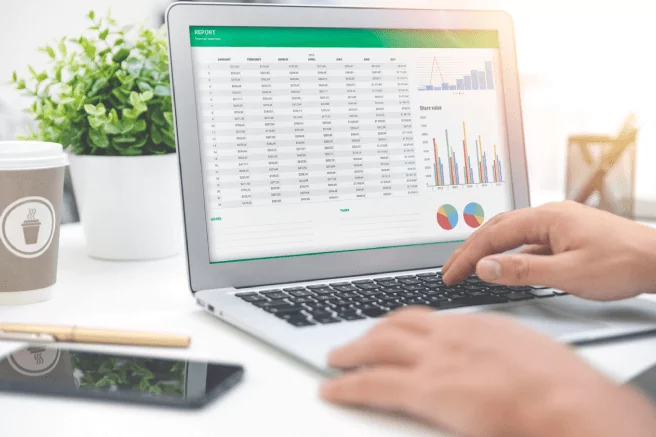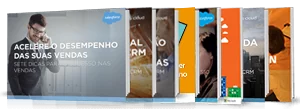O Google Planilhas é a plataforma de planilhas da gigante das buscas. Com o Planilhas ou Google Sheets, é possível criar, editar e colaborar de forma fácil, rápida e principalmente em equipe. Você sabe como usar o Google Planilhas?
Com as funcionalidades de gráficos, fórmulas, tabelas dinâmicas, formatações condicionais, você pode facilmente impressionar ao preparar aquele relatório financeiro que precisa apresentar.
Ao terminar, basta compartilhar a planilha e ajustá-la com toda a sua equipe simultaneamente.
Como o Google tem como um de seus mais importantes princípios a mobilidade, é possível realizar todas essas funções do Google Planilhas de qualquer dispositivo e em qualquer lugar, até mesmo offline.
Para facilitar ainda mais o seu dia a dia e a execução da atividade, você não precisa nem se preocupar em salvar, pois tudo é salvo automaticamente enquanto você digita.
Outro recurso útil do Planilhas é a possibilidade de inserir imagens nas áreas congeladas (fixas). Isso é muito útil para melhorar o visual das suas faturas, relatórios e outras planilhas que você deseja apresentar de forma personalizada com um logotipo ou imagem.
Essa é apenas uma prévia do que é possível fazer no aplicativo. Continue lendo e aprenda como usar o Google Planilhas.
O que é e como funciona o Google Planilhas?
O Google Planilhas é uma ferramenta de planilhas eletrônicas baseada na nuvem, desenvolvida pelo Google. Com essa ferramenta, você pode criar e editar planilhas de forma colaborativa e armazená-las on-line.
Ele oferece uma ampla gama de recursos para ajudá-lo a gerenciar dados, criar gráficos e tabelas dinâmicas, realizar cálculos complexos e muito mais.
Vale destacar que o Google Sheets, como também é conhecido, é uma alternativa popular e gratuita ao Microsoft Excel e é amplamente utilizado para fins pessoais, educacionais e profissionais.
Ele é integrado ao Google Drive, permitindo fácil acesso e compartilhamento de arquivos com outras pessoas, o que o torna uma ferramenta bastante popular.
Quais as vantagens do Google Planilhas em relação ao Excel?
Ao ser comparado com o Excel, o Google Planilhas traz diversas vantagens para os usuários como colaboração em tempo real, armazenamento na nuvem, facilidade no uso e recursos de compartilhamento e segurança. Vamos falar sobre elas.
Colaboração em tempo real
O Google Planilhas permite que várias pessoas trabalhem na mesma planilha ao mesmo tempo e vejam as atualizações em tempo real.
No Excel, você precisaria compartilhar a planilha por e-mail e gerenciar diferentes versões, o que pode ser complicado, quando se trata de compartilhamento com outras pessoas do mesmo departamento.
Armazenamento na nuvem
O Google Sheets é baseado na nuvem, o que significa que você pode acessar suas planilhas em qualquer lugar, a qualquer momento, a partir de qualquer dispositivo com acesso à Internet.
Com o Excel, você precisa ter uma cópia local da planilha para trabalhar nela. Isso quer dizer que há mais dificuldade para duas pessoas acessarem ao mesmo tempo.
Grátis
O Google Planilhas é gratuito para uso pessoal e oferece uma versão paga para empresas que precisam de recursos adicionais.
O Excel, por sua vez, requer uma assinatura do Microsoft Office, que possui um custo elevado para algumas pessoas que não possuem condições financeiras.
Fácil de usar
Essa é uma ferramenta intuitiva e fácil de usar, especialmente se você já estiver familiarizado com outros produtos do Google, como o Gmail. Já o Excel tem uma curva de aprendizado mais íngreme e pode ser intimidante para iniciantes.
Recursos de compartilhamento e segurança
O Google Sheets tem recursos robustos de compartilhamento, permitindo que você controle quem pode ver e editar suas planilhas. Ele também oferece recursos de segurança avançados, como autenticação de dois fatores e criptografia de dados.
Acesso a scripts e add-ons
Por fim, essa é uma ferramenta que possibilita que você crie seus próprios scripts e use add-ons para personalizar e automatizar tarefas, economizando tempo e aumentando a eficiência.
Como usar o Google Planilhas: passo a passo
Até quem não tem muita familiaridade com números aprende fácil como usar o Google Planilhas. Veja os passos iniciais:
1. Criar a planilha
Existem duas formas de acessar o aplicativo Planilhas: a primeira é clicando no quadrado pontilhado no lado direito superior da tela principal do Gmail; a segunda pelo link sheets.google.com.
A tela inicial do Planilhas mostra as opções para criar um arquivo:
– criar uma planilha do zero;
– escolher um modelo pré-formatado da Galeria de modelos.
Com um dos modelos abertos, você pode começar a trabalhar e criar sua planilha para montar um relatório de financeiro, o resultado de um projeto, etc.
2. Editar e formatar um arquivo
Para usar o Google Planilhas, basta organizar os dados em colunas e linhas de forma que fique fácil analisar e relacionar os dados entre si.
Depois, é possível editar a planilha adicionando mais informações, criando fórmulas, gráficos, entre outros recursos.
Para criar uma fórmula clique em cima de uma célula e insira o símbolo “=” e na frente a fórmula desejada.
Um exemplo é uma planilha de pagamento, onde pode ser criada uma fórmula que multiplica os valores das células pelo valor do trabalho e depois soma tudo para obter o valor total automaticamente.
3. Compartilhar a planilha e trabalho em conjunto
Depois de criar o arquivo e editá-lo para o objetivo desejado, outro recurso valioso é a opção de compartilhar a planilha com outros usuários.
No canto superior direito da tela existe o botão “Compatilhar”. Ao clicar nele, você pode configurar as opções de compartilhamento permitindo que pessoas visualizem a planilha por meio de um link ou tenham acesso total, podendo fazer edições.
Ao compartilhar uma planilha, é possível trabalhar em conjunto com outras pessoas da equipe, seja durante uma reunião ou para a preparação de um relatório.
Conheça a seguir alguns recursos importantes que um editor de planilha possui e como eles ajudam a criar arquivos funcionais e práticos.
Como usar o Google Planilhas no celular?
Usar o Google Planilhas no celular é tão fácil quanto usá-lo no computador. Para isso, basta apenas seguir o passo a passo abaixo:
- abra o aplicativo Google Planilhas em seu celular. Para isso basta acessar o ícone “Drive”, posteriormente no botão “+” e então em “Planilhas Google”;
- selecione “Nova planilha” na parte inferior da tela;
- escolha um modelo ou comece com uma planilha em branco;
- adicione dados à planilha tocando em uma célula e digitando as informações;
- para formatar a planilha, toque na célula ou no intervalo de células desejado. Em seguida, toque no ícone “Formatar” no canto superior direito para acessar opções como tamanho da fonte, cor da célula, bordas e alinhamento;
- para adicionar uma nova folha de trabalho, toque em “Folha” na parte inferior da tela e selecione “Adicionar folha”;
- caso queira compartilhar a planilha, toque no ícone de três pontos no canto superior direito e selecione “Compartilhar”. Você pode enviar um link para outras pessoas ou convidá-las diretamente para editá-la;
- se precisar inserir fórmulas, toque na célula em que deseja inseri-la e comece digitando um sinal de igual (=). O Google oferece sugestões de fórmulas com base nos dados da planilha;
- para visualizar gráficos e tabelas dinâmicas, toque em “Explorar” na parte inferior da tela. Você pode criar e personalizar gráficos e tabelas dinâmicas com base nos dados da planilha.
Atalhos do Google Planilhas
Confira os principais atalhos do Google Sheets:
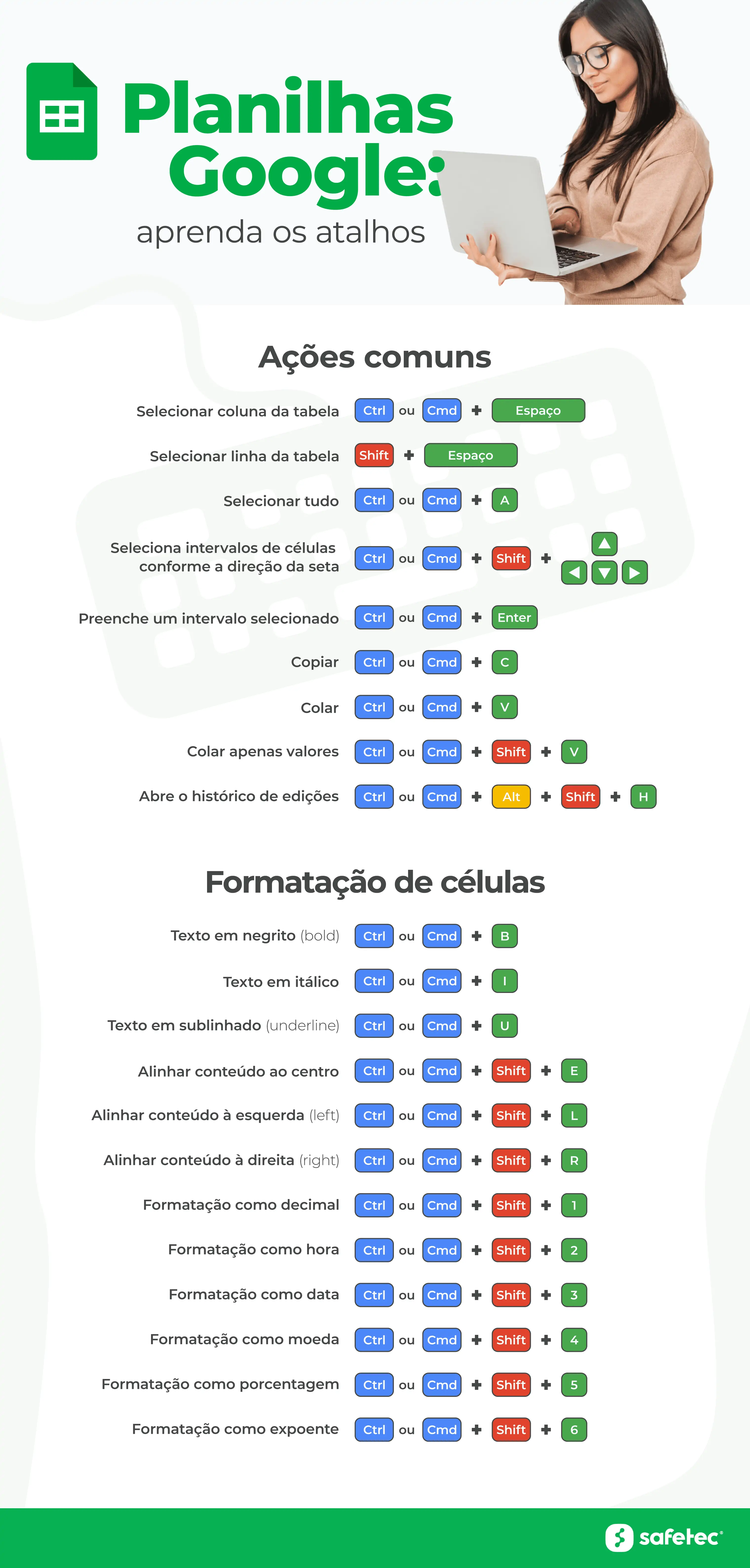
5 recursos úteis do Google Sheets
À medida que os dados vão sendo acrescentados, a planilha vai crescendo e é importante conhecer os recursos existentes para facilitar a visualização e a manipulação dos dados.
Conheça algumas dessas funcionalidades que vão te ajudar em como usar o Google Planilhas:
1. Fórmulas e funções
Existem inúmeras possibilidades para criação de fórmulas e funções ao usar o Google Planilhas.
Dá para converter um número em uma unidade de medida, em um tipo de moeda, em porcentagem, data, entre outras.
O Google fornece uma lista de funções das planilhas disponíveis para o usuário conhecer e utilizar (clique no link para conferir).
Esses atalhos e as fórmulas facilitam a organização numérica e textual das planilhas para que elas sejam entendidas com facilidade.
2. Filtros
Quando você começa a usar o Google Planilhas, as informações vão aumentando e nem sempre você precisa visualizar tudo que existe nela.
Por isso, existe um recurso chamado ‘Filtros’ que permite selecionar quais dados você quer visualizar, ocultando o restante.
Pelo menu ‘Dados’, você pode criar os filtros e deixá-los ativos sempre ou desativar ao terminar de ver o que precisa e aplicá-lo apenas quando precisar.
3. Galeria de modelos pré-formatados
Como destacamos no início, existe a opção de usar o Google Planilhas a partir de um modelo pré-formatado da Galeria de modelos.
Esse recurso é muito útil, principalmente se você não tem muito domínio da ferramenta, mas precisa usá-la.
Os modelos são separados em categorias que facilitam a escolha de acordo com o objetivo. Existem modelos de planilha de orçamento mensal, lista de tarefas, agenda, fatura, relatório de despesas, entre outros.
4. Gráficos
Uma forma de facilitar a análise numérica dos dados de uma planilha é criando gráficos a partir das informações contidas nas células.
Ao usar o Google Planilhas, você consegue fazer isso de forma automática. É só selecionar o intervalo de células e depois clicar no menu Inserir > Gráfico para gerar o desenho.
Depois de criado, o gráfico pode ser formatado, modificando a aparência, cores, textos, etc.
5. Conversão de resultados dos formulários em planilha
Outro recurso útil é a possibilidade de converter os resultados obtidos em uma pesquisa no aplicativo Formulários em uma planilha.
Isso é útil porque assim fica mais fácil analisar e comparar resultados de pesquisas anteriores, por exemplo.
Essa integração é automática e você pode gerar a planilha a partir do próprio arquivo da pesquisa. Simples e rápido!
Leia também: Aprenda como criar uma pesquisa no Google: tudo que você precisa saber!
Gostou de aprender como usar o Google Planilhas?
Aprender como usar o Google Planilhas igual a um expert exige tempo e dedicação para conhecer a ferramenta. Porém, a medida que você usa o aplicativo vai aprimorando e descobrindo os recursos úteis no seu dia a dia.
Esse é apenas um dos recursos incríveis que o Google Workspace tem a agregar às empresas que hoje querem se destacar no mercado.
Uma ferramenta que valoriza o trabalho em equipe e o aumento da produtividade dos times de forma simples e intuitiva.
Conheça o Google Workspace e como o sistema faz a integração da gestão do negócio, facilitando a colaboração.
Você também pode conhecer os valores e planos no post: ‘Quanto custa o Google Workspace? Conheça os planos!’
Gostou e quer essa inovação na sua empresa?
A Safetec ajuda seu negócio a fazer a transição para um sistema de gestão mais integrado e produtivo que vai transformar a maneira da sua equipe trabalhar. Fale com nossos consultores!